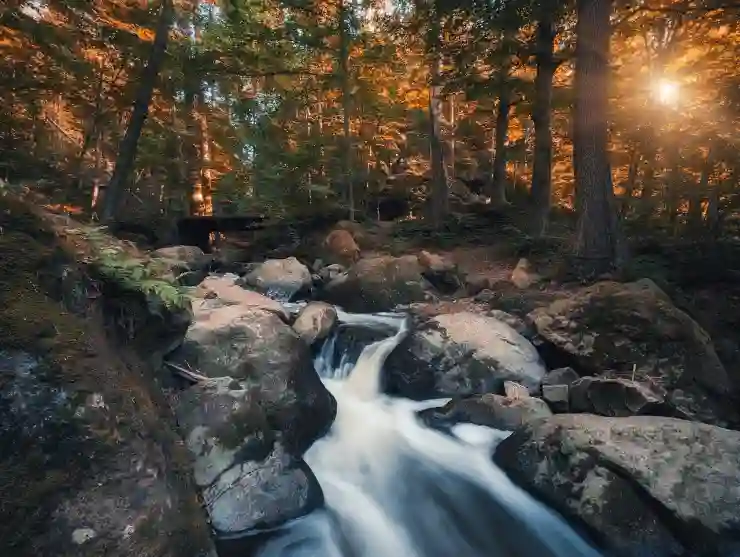[같이 보면 도움 되는 포스트]
마우스 커서는 컴퓨터 사용 중 가장 기본적이면서도 중요한 요소 중 하나입니다. 사용자마다 선호하는 스타일이나 디자인이 다르기 때문에, 자신만의 개성 있는 커서를 설정하는 것은 흥미로운 경험이 될 수 있습니다. 간단한 설정으로 마우스 커서를 바꾸면 작업 환경이 더욱 쾌적해지고, 개인의 취향을 반영할 수 있습니다. 이번 포스트에서는 마우스 커서를 변경하는 방법에 대해 쉽게 설명드리겠습니다. 정확하게 알려드릴게요!
마우스 커서 변경하기: 기본 설정부터 시작하기
제어판에서 마우스 설정 열기
마우스 커서를 변경하려면 먼저 제어판에 들어가야 합니다. Windows 운영체제를 사용하는 경우, 작업 표시줄의 검색창에 ‘제어판’이라고 입력한 후 클릭하여 엽니다. 제어판이 열리면 ‘하드웨어 및 소리’를 선택하고 그 안의 ‘마우스’ 옵션을 찾아 클릭합니다. 이곳에서 다양한 마우스 설정을 조정할 수 있는 창이 나타납니다.
포인터 탭 선택하기
제어판의 마우스 속성 창에서 여러 탭이 보일 텐데, 그 중 ‘포인터’ 탭을 선택하세요. 이 탭에서는 현재 사용 중인 포인터 스타일을 확인할 수 있으며, 원하는 포인터를 선택하거나 새로 추가할 수 있습니다. 기본적으로 제공되는 다양한 포인터 세트를 볼 수 있으니 자신의 취향에 맞는 스타일을 찾아보세요.
커서 변경 후 적용하기
원하는 커서를 선택한 후에는 반드시 ‘적용’ 버튼을 눌러야 변경 사항이 저장됩니다. 이후 ‘확인’을 클릭하면 설정이 완료됩니다. 이제 새로운 마우스 커서로 컴퓨터를 사용할 수 있게 되며, 보다 개인적인 느낌으로 작업 환경을 꾸밀 수 있습니다.
온라인에서 커서 다운로드하기
커서 사이트 탐색하기
다양한 웹사이트에서 무료 또는 유료 마우스 커서를 다운로드할 수 있습니다. 예를 들어, DeviantArt나 CursorMania와 같은 사이트에서는 사용자들이 직접 디자인한 개성 넘치는 커서를 많이 제공합니다. 이러한 사이트들은 각종 테마와 스타일의 커서를 제공하므로, 자신에게 딱 맞는 것을 쉽게 찾을 수 있습니다.
다운로드 및 설치 방법
원하는 커서를 찾았다면 해당 링크를 클릭하여 다운로드합니다. 다운로드된 파일은 일반적으로 .zip 형식으로 압축되어 있을 수 있으니, 이를 해제해야 합니다. 해제된 파일 중 .cur 또는 .ani 파일 형식의 커서를 찾아주시고, 이를 위에서 설명한 제어판의 포인터 탭에서 ‘찾아보기’ 버튼을 눌러 설치하세요.
적용 후 최종 확인하기
설치가 완료되면 다시 제어판의 마우스 속성 창으로 돌아가 새로운 커서를 적용해 보세요. 모든 과정이 끝난 후에는 실제로 사용해보면서 마음에 드는지 확인하는 것이 중요합니다. 만약 마음에 들지 않는다면 언제든지 다른 스타일로 바꿀 수 있으니 걱정하지 않으셔도 됩니다.
커서 색상과 크기 조절하기
색상 조정 방법 이해하기
Windows 10 이상에서는 기본적으로 제공되는 색상 옵션 외에도 다양한 색상을 지원합니다. 특히 시각적 접근성을 고려해 특정 색상을 강조할 수도 있습니다. 이를 통해 개인적인 취향이나 필요에 따라 더욱 편리하게 사용할 수 있도록 할 수 있습니다.
크기 조정으로 가독성 높이기
특히 작은 화면이나 고해상도 모니터를 사용하는 경우, 마우스 커서의 크기를 키워 주는 것이 도움이 될 수 있습니다. 이는 ‘접근성’ 기능 내에서 쉽게 조절할 수 있으며, 큰 사이즈로 설정하면 화면 상에서 더 잘 보이고 작업 효율성이 향상될 것입니다.
변경 사항 테스트 및 피드백 반영하기
새롭게 적용한 색상과 크기가 사용 중 불편하다면 언제든지 다시 수정 가능합니다. 여러 번 테스트하면서 가장 적합한 크기와 색상을 찾는 것이 중요하며, 개인의 작업 환경이나 습관에 따라 최적화된 설정을 찾는 것이 좋습니다.
| 커서 유형 | 설명 | 다운로드 링크 예시 |
|---|---|---|
| 기본형 | Windows 기본 제공 커서 세트입니다. | N/A |
| 테마형 | 특정 테마에 맞춘 디자인입니다. | DeviantArt |
| 애니메이션형 | 움직이는 효과가 있는 커서입니다. | CursorMania |
문제가 발생했을 때 대처 방법 알아보기
커서가 적용되지 않을 때 대처법 알아보기
간혹 새로운 마우스 커서를 적용했는데도 불구하고 변화가 없는 경우가 발생할 수 있습니다. 이럴 땐 컴퓨터를 재부팅하거나 제어판에서 다시 한번 확인해 보세요. 제대로 설치되지 않은 경우라면 다시 한 번 다운로드해서 설치 과정을 반복해야 할 수도 있습니다.
호환성 문제 해결하기
특정 소프트웨어나 게임에서는 사용자 정의 마우스 커서를 지원하지 않을 수도 있습니다. 이러한 경우에는 해당 프로그램의 설정 메뉴를 확인하여 지원하는 포인터 형식을 찾아보거나 시스템 기본값으로 돌아가는 것이 좋습니다.
피드백 요청 및 공유하기
자신만의 멋진 마우스 커서를 찾았다면 친구들이나 동료들에게 추천해보세요! 또한 자신의 경험담이나 팁들을 공유함으로써 다른 사용자들에게도 도움이 될 수 있습니다. 온라인 포럼이나 소셜 미디어 플랫폼에서도 활발히 의견 교환이 이루어지고 있으니 활용해 보시길 바랍니다.
위 과정을 통해 자신만의 독특한 마우스 커서를 만들어 보는 재미있는 경험이 되길 바랍니다!
글의 마무리
마우스 커서를 변경하는 과정은 간단하면서도 개인의 작업 환경을 더욱 편리하게 만들어줍니다. 다양한 스타일과 색상을 통해 나만의 독특한 커서를 설정할 수 있으니, 다양한 시도를 해보시길 바랍니다. 문제가 발생하더라도 대처 방법을 알고 있다면 쉽게 해결할 수 있습니다. 자신만의 취향에 맞는 커서를 찾아 즐거운 컴퓨터 사용 경험을 누려보세요!
추가로 참고할 만한 내용
1. 마우스 커서 변경 시 사용자 정의 테마를 활용해 보세요.
2. 접근성 기능을 통해 커서 크기를 조정하여 가독성을 높이세요.
3. 애니메이션 효과가 있는 커서를 사용해 보는 것도 좋은 방법입니다.
4. 자주 사용하는 프로그램에서 호환성 문제를 미리 확인하세요.
5. 온라인 포럼에서 다른 사용자들의 추천 커서를 찾아보세요.
주요 내용 요약 및 정리
마우스 커서를 변경하려면 제어판에서 설정하고, 원하는 스타일을 선택하여 적용하면 됩니다. 온라인에서 다양한 커서를 다운로드할 수 있으며, 색상과 크기 조정으로 개인화된 사용 환경을 만들 수 있습니다. 문제가 발생할 경우 재부팅이나 설치 과정을 반복하여 해결할 수 있으며, 호환성 문제에 유의해야 합니다.
자주 묻는 질문 (FAQ) 📖
Q: 마우스 커서를 어떻게 변경할 수 있나요?
A: 마우스 커서를 변경하려면, 먼저 ‘제어판’을 열고 ‘하드웨어 및 소리’를 선택한 후 ‘마우스’를 클릭합니다. 그런 다음 ‘포인터’ 탭으로 이동하여 원하는 커서를 선택하거나, ‘찾아보기’ 버튼을 클릭하여 다른 커서 파일을 선택할 수 있습니다.
Q: 특정 프로그램에서만 마우스 커서를 변경할 수 있나요?
A: 특정 프로그램에서만 마우스 커서를 변경하려면, 해당 프로그램의 설정 또는 옵션 메뉴에서 커서 변경 기능을 찾아야 합니다. 많은 프로그램에서는 사용자 정의 마우스 커서를 지원하며, 이 경우 프로그램 내에서 설정한 커서가 적용됩니다.
Q: 마우스 커서를 기본값으로 되돌리는 방법은 무엇인가요?
A: 마우스 커서를 기본값으로 되돌리려면, ‘제어판’의 ‘마우스’ 설정으로 가서 ‘포인터’ 탭에서 ‘기본값으로 설정’ 버튼을 클릭하면 됩니다. 이렇게 하면 모든 포인터 설정이 기본값으로 돌아갑니다.
[주제가 비슷한 관련 포스트]